 启动SolidWorks 2012,单击“标准”工具栏中的“新建”按钮
启动SolidWorks 2012,单击“标准”工具栏中的“新建”按钮 ,或执行“文件”→“新建”菜单命令,在弹出的“新建SolidWorks文件”属性管理器中单击“零件”按钮
,或执行“文件”→“新建”菜单命令,在弹出的“新建SolidWorks文件”属性管理器中单击“零件”按钮 ,然后单击“确定”按钮,创建一个新的零件文件。
,然后单击“确定”按钮,创建一个新的零件文件。
 设置基准面。在左侧“FeatureManager设计树”中选择“前视基准面”,然后单击“标准视图”工具栏中的“正视于”按钮
设置基准面。在左侧“FeatureManager设计树”中选择“前视基准面”,然后单击“标准视图”工具栏中的“正视于”按钮 ,将该基准面作为绘制图形的基准面。单击“草图”工具栏中的“草图绘制”图标
,将该基准面作为绘制图形的基准面。单击“草图”工具栏中的“草图绘制”图标 ,进入草图绘制状态。
,进入草图绘制状态。
 绘制草图。单击“草图”工具栏中的“中心矩形”按钮
绘制草图。单击“草图”工具栏中的“中心矩形”按钮 ,绘制草图,并标注智能尺寸,如图7-164所示。
,绘制草图,并标注智能尺寸,如图7-164所示。
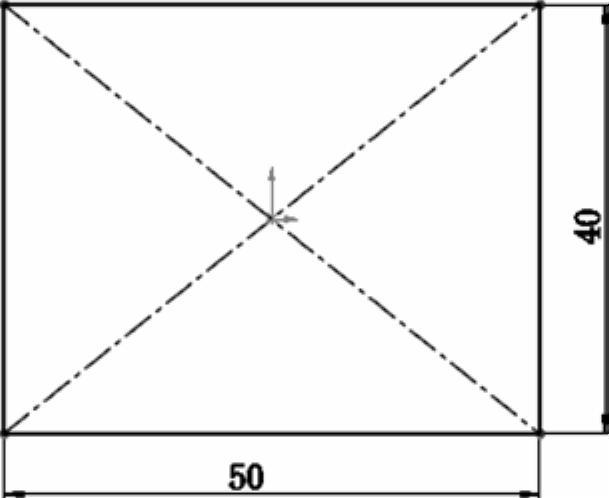
图7-164 绘制草图
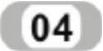 拉伸实体。单击“特征”工具栏中的“拉伸凸台/基体”按钮
拉伸实体。单击“特征”工具栏中的“拉伸凸台/基体”按钮 ,或执行“插入”→“凸台/基体”→“拉伸”菜单命令,弹出“凸台-拉伸”属性管理器,设置终止条件为“给定深度”,输入拉伸距离为10.00mm,其他参数取默认值,如图7-165所示。然后单击“确定”按钮
,或执行“插入”→“凸台/基体”→“拉伸”菜单命令,弹出“凸台-拉伸”属性管理器,设置终止条件为“给定深度”,输入拉伸距离为10.00mm,其他参数取默认值,如图7-165所示。然后单击“确定”按钮 ,拉伸实体如图7-166所示。
,拉伸实体如图7-166所示。
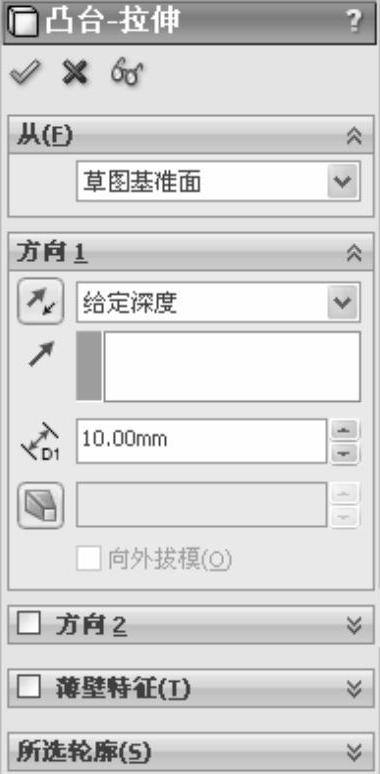
图7-165 “凸台-拉伸”属性管理器
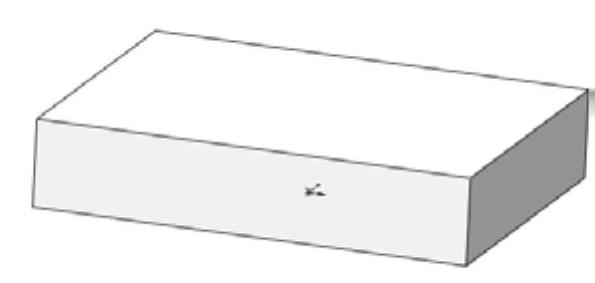
图7-166 拉伸实体
 圆角处理。单击“特征”工具栏中的“圆角”按钮
圆角处理。单击“特征”工具栏中的“圆角”按钮 ,或执行“插入”→“特征”→“圆角”菜单命令,弹出“圆角”属性管理器,在视图中选择长方体的4条竖直边,输入圆角半径为8.00mm,如图7-167所示。然后单击“确定”按钮
,或执行“插入”→“特征”→“圆角”菜单命令,弹出“圆角”属性管理器,在视图中选择长方体的4条竖直边,输入圆角半径为8.00mm,如图7-167所示。然后单击“确定”按钮 ,圆角处理如图7-168所示。
,圆角处理如图7-168所示。
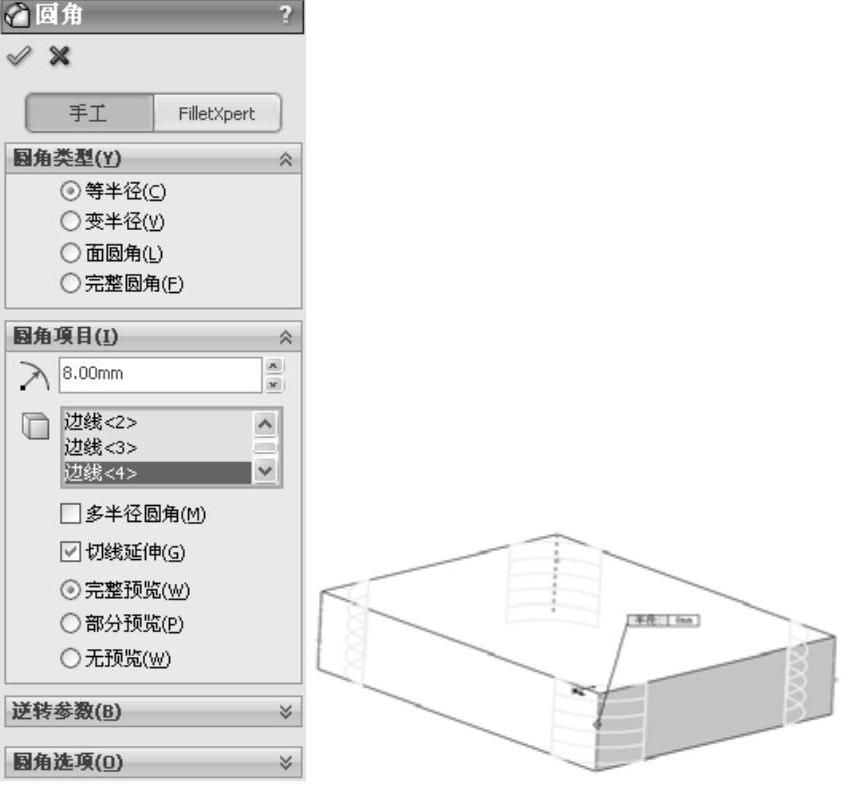
图7-167 “圆角”属性管理器
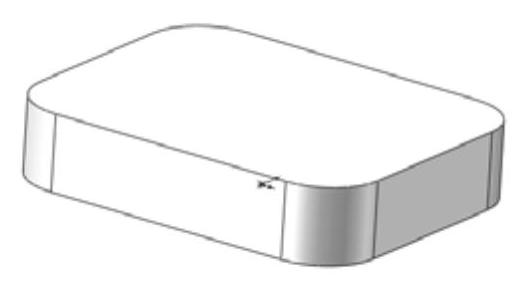
图7-168 圆角处理
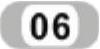 拔模处理。单击“特征”工具栏中的“拔模”按钮
拔模处理。单击“特征”工具栏中的“拔模”按钮 ,或执行“插入”→“特征”→“拔模”菜单命令,弹出“拔模”属性管理器,在视图中选择长方体的下表面为中性面,输入拔模角度为10°,选择视图中的长方体的各个侧面为拔模面,如图7-169所示。然后单击“确定”按钮
,或执行“插入”→“特征”→“拔模”菜单命令,弹出“拔模”属性管理器,在视图中选择长方体的下表面为中性面,输入拔模角度为10°,选择视图中的长方体的各个侧面为拔模面,如图7-169所示。然后单击“确定”按钮 ,拔模处理如图7-170所示。
,拔模处理如图7-170所示。

图7-169 “拔模”属性管理器
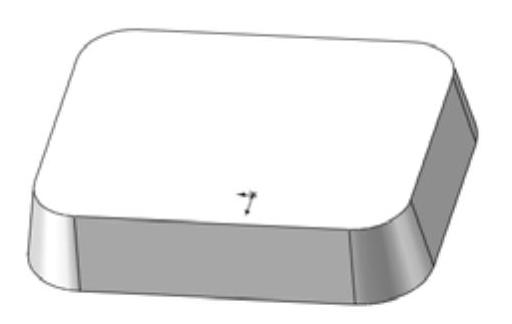
图7-170 拔模处理
 设置基准面。在左侧“FeatureManager设计树”中选择“前视基准面”,然后单击“标准视图”工具栏中的“正视于”按钮
设置基准面。在左侧“FeatureManager设计树”中选择“前视基准面”,然后单击“标准视图”工具栏中的“正视于”按钮 ,将该基准面作为绘制图形的基准面。单击“草图”工具栏中的“草图绘制”图标
,将该基准面作为绘制图形的基准面。单击“草图”工具栏中的“草图绘制”图标 ,进入草图绘制状态。
,进入草图绘制状态。
 绘制草图。单击“草图”工具栏中的“中心矩形”按钮
绘制草图。单击“草图”工具栏中的“中心矩形”按钮 ,绘制草图如图7-171所示。
,绘制草图如图7-171所示。
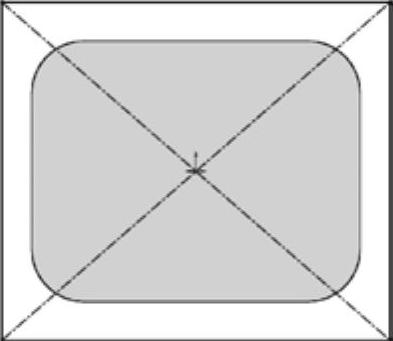
图7-171 绘制草图
 拉伸实体。单击“特征”工具栏中的“拉伸凸台/基体”按钮
拉伸实体。单击“特征”工具栏中的“拉伸凸台/基体”按钮 ,或执行“插入”→“凸台/基体”→“拉伸”菜单命令,弹出“凸台-拉伸”属性管理器,设置终止条件为“给定深度”,输入拉伸距离为5.00mm,其他参数取默认值,如图7-172所示。然后单击“确定”按钮
,或执行“插入”→“凸台/基体”→“拉伸”菜单命令,弹出“凸台-拉伸”属性管理器,设置终止条件为“给定深度”,输入拉伸距离为5.00mm,其他参数取默认值,如图7-172所示。然后单击“确定”按钮 ,拉伸实体如图7-173所示。
,拉伸实体如图7-173所示。
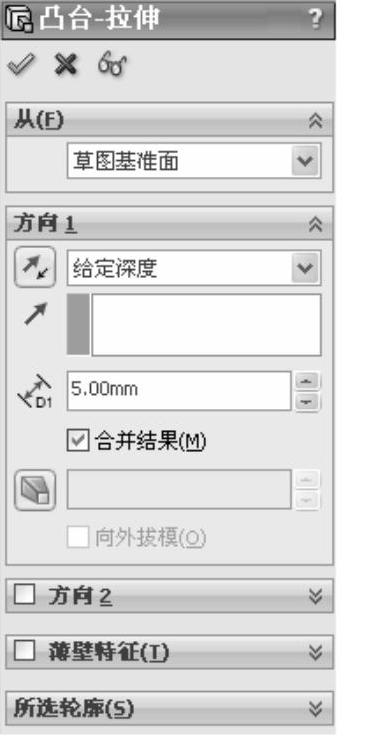
图7-172 “凸台-拉伸”属性管理器
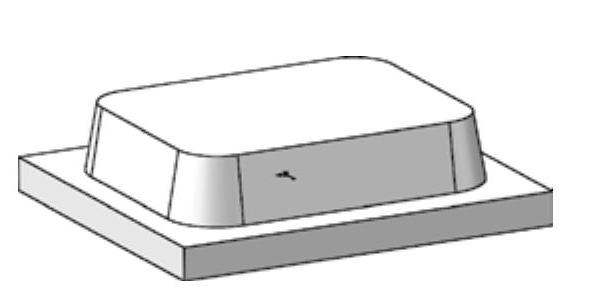
图7-173 拉伸实体
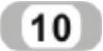 圆角处理。单击“特征”工具栏中的“圆角”按钮
圆角处理。单击“特征”工具栏中的“圆角”按钮 ,或执行“插入”→“特征”→“圆角”菜单命令,弹出“圆角”属性管理器,在视图中选择如图7-174所示的两条边线,输入圆角半径为1.00mm,然后单击“确定”按钮
,或执行“插入”→“特征”→“圆角”菜单命令,弹出“圆角”属性管理器,在视图中选择如图7-174所示的两条边线,输入圆角半径为1.00mm,然后单击“确定”按钮 ,圆角处理如图7-175所示。
,圆角处理如图7-175所示。
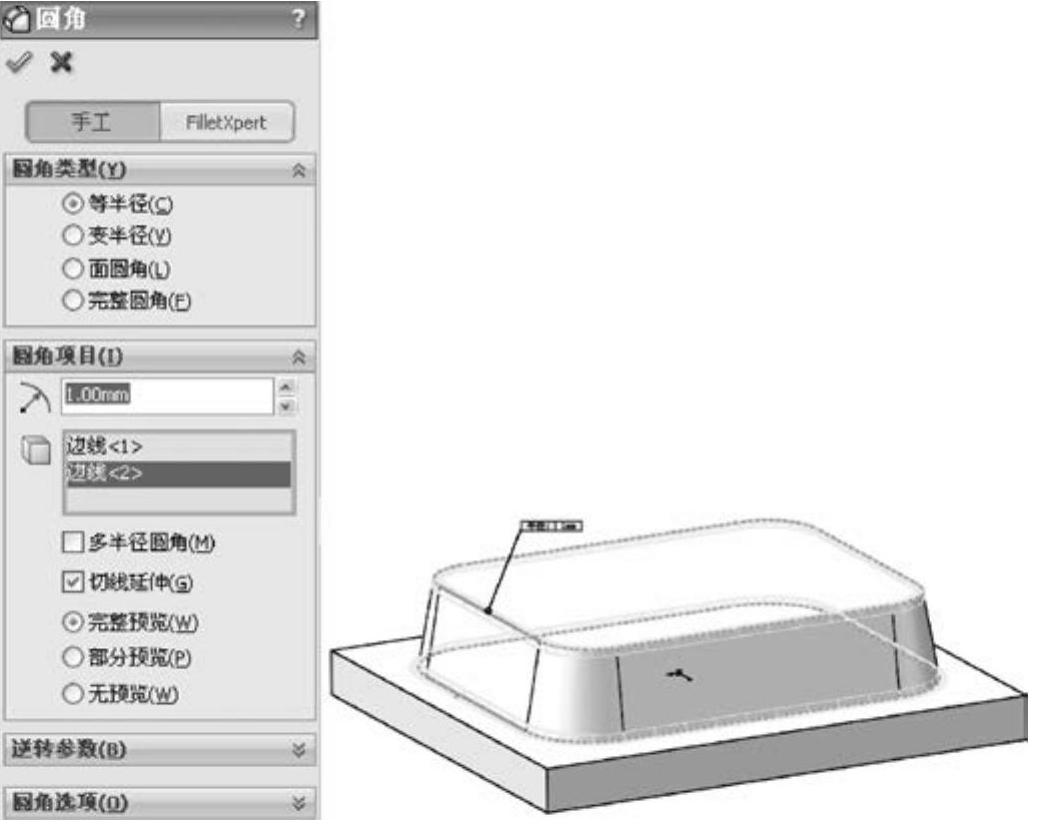
图7-174 “圆角”属性管理器(www.daowen.com)
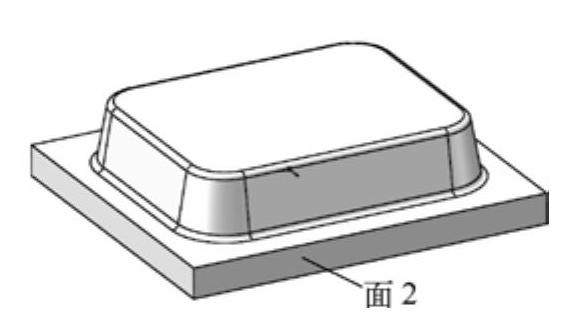
图7-175 圆角处理
 绘制草图。在视图中选择图7-175所示的面2作为绘图基准面,然后单击“草图”工具栏中的“转换实体引用”按钮
绘制草图。在视图中选择图7-175所示的面2作为绘图基准面,然后单击“草图”工具栏中的“转换实体引用”按钮 ,将草图绘制面转换为草图。
,将草图绘制面转换为草图。
 切除零件。单击“特征”工具栏中的“拉伸切除”按钮
切除零件。单击“特征”工具栏中的“拉伸切除”按钮 ,或执行“插入”→“切除”→“拉伸”菜单命令,弹出“切除-拉伸”属性管理器,设置终止条件为“完全贯穿”,其他参数取默认值,如图7-176所示。然后单击“确定”按钮
,或执行“插入”→“切除”→“拉伸”菜单命令,弹出“切除-拉伸”属性管理器,设置终止条件为“完全贯穿”,其他参数取默认值,如图7-176所示。然后单击“确定”按钮 ,切除零件如图7-177所示。
,切除零件如图7-177所示。
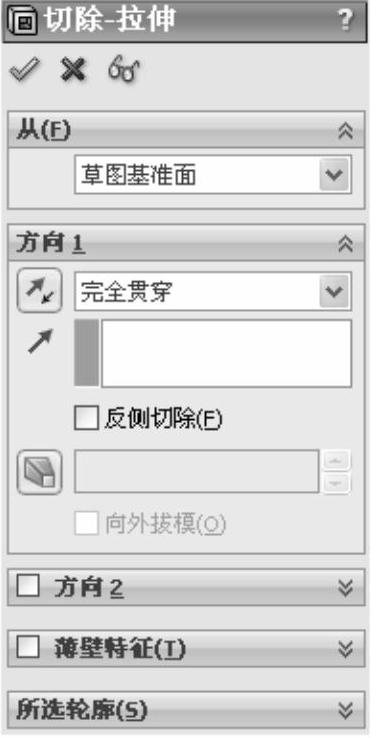
图7-176 “切除-拉伸”属性管理器
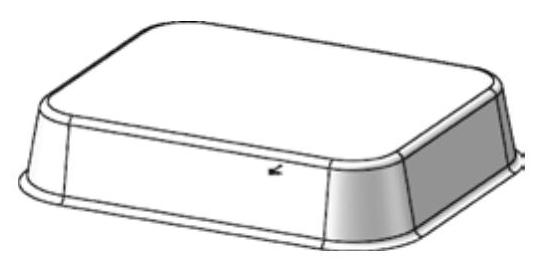
图7-177 切除零件
 设置基准面。在视图中选择图7-178所示的表面,然后单击“标准视图”工具栏中的“正视于”按钮
设置基准面。在视图中选择图7-178所示的表面,然后单击“标准视图”工具栏中的“正视于”按钮 ,将该基准面作为绘制图形的基准面。单击“草图”工具栏中的“草图绘制”图标
,将该基准面作为绘制图形的基准面。单击“草图”工具栏中的“草图绘制”图标 ,进入草图绘制状态。
,进入草图绘制状态。
 绘制成形工具定位草图。单击“草图”工具栏中的“转换实体引用”按钮
绘制成形工具定位草图。单击“草图”工具栏中的“转换实体引用”按钮 ,将选择表面转换成图素,如图7-179所示,单击“退出草图”按钮
,将选择表面转换成图素,如图7-179所示,单击“退出草图”按钮 。
。
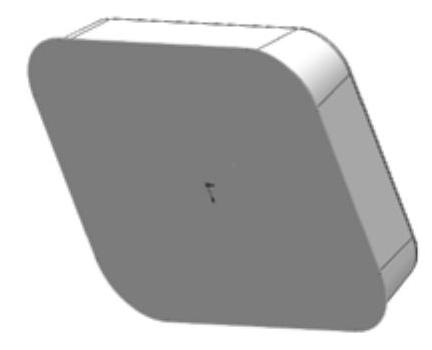
图7-178 选择草图绘制表面
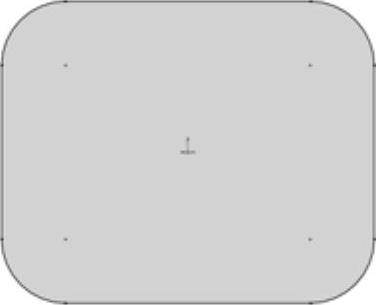
图7-179 绘制草图
 保存成形工具。单击“标准”工具栏中的“保存”按钮
保存成形工具。单击“标准”工具栏中的“保存”按钮 ,或执行“文件”→“保存”菜单命令,在弹出的“另存为”属性管理器中输入文件名为“电话机成形工具2”,如图7-180所示,然后单击“保存”按钮,保存成形工具2。
,或执行“文件”→“保存”菜单命令,在弹出的“另存为”属性管理器中输入文件名为“电话机成形工具2”,如图7-180所示,然后单击“保存”按钮,保存成形工具2。
 保存成形工具。在“FeatureManager设计树”中右键单击成形工具零件名称,在弹出的快捷菜单中选择“添加到库”命令,如图7-181所示。这时将会弹出“添加到库”属性管理器,在“设计库文件夹”一栏中选择“lances”文件夹作为成形工具的保存位置,如图7-182所示。将此成形工具命名为“电话机成形工具2”,保存类型为“*.sldprt”,单击“确定”按钮
保存成形工具。在“FeatureManager设计树”中右键单击成形工具零件名称,在弹出的快捷菜单中选择“添加到库”命令,如图7-181所示。这时将会弹出“添加到库”属性管理器,在“设计库文件夹”一栏中选择“lances”文件夹作为成形工具的保存位置,如图7-182所示。将此成形工具命名为“电话机成形工具2”,保存类型为“*.sldprt”,单击“确定”按钮 ,完成对成形工具的保存。
,完成对成形工具的保存。
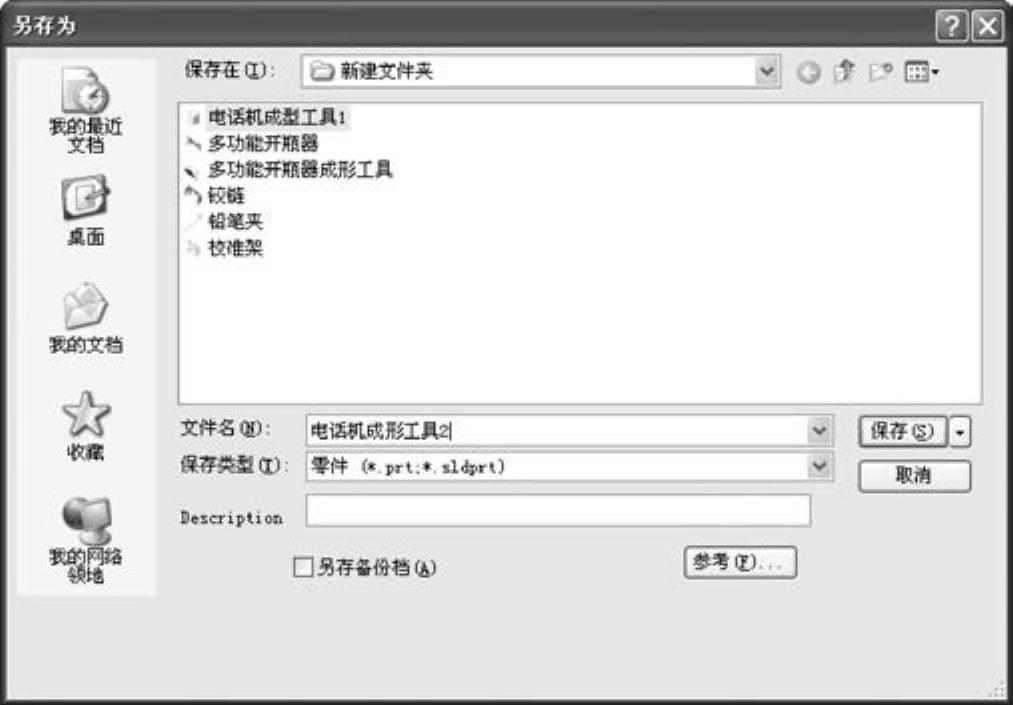
图7-180 “另存为”属性管理器

图7-181 快捷菜单
这时,单击系统右边的“设计库”按钮 ,根据如图7-182所示的路径可以找到保存的成形工具。
,根据如图7-182所示的路径可以找到保存的成形工具。
 单击系统右边的“设计库”按钮
单击系统右边的“设计库”按钮 ,弹出“设计库”对话框,在对话框中选择Design Library文件下的forming tools文件夹,然后右键单击将其设置成“成形工具文件夹”,如图7-183所示。根据如图7-183所示的路径可以找到成形工具文件夹
,弹出“设计库”对话框,在对话框中选择Design Library文件下的forming tools文件夹,然后右键单击将其设置成“成形工具文件夹”,如图7-183所示。根据如图7-183所示的路径可以找到成形工具文件夹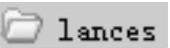 ,找到需要添加的成形工具“电话机成形工具2”,将其拖放到钣金零件的侧面上。
,找到需要添加的成形工具“电话机成形工具2”,将其拖放到钣金零件的侧面上。
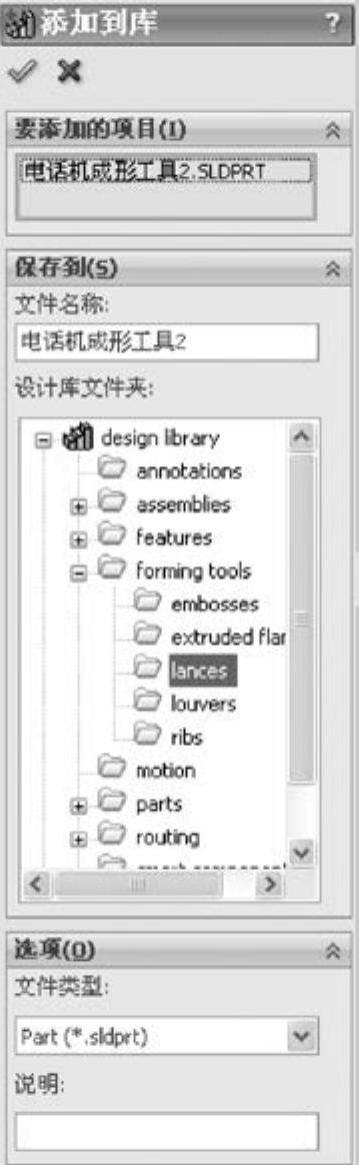
图7-182 “添加到库”属性管理器
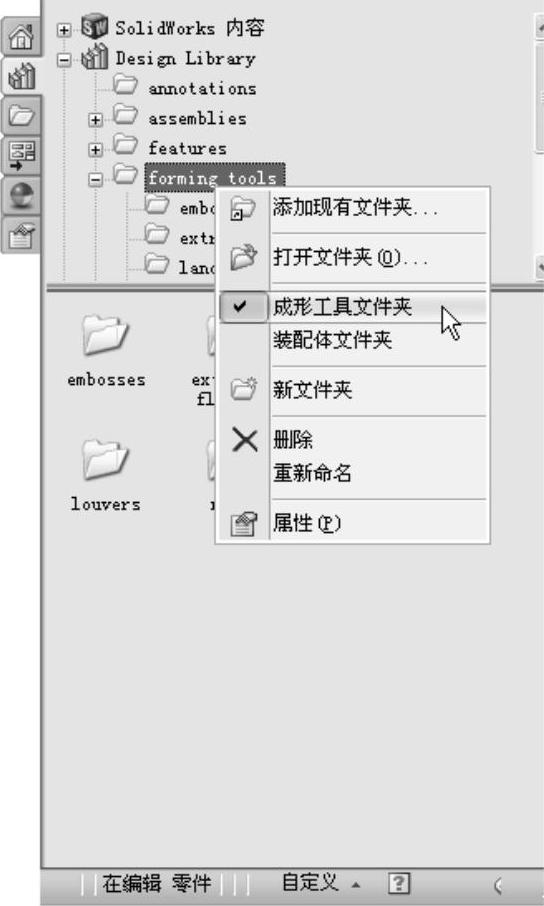
图7-183 “设计库”对话框
 单击“草图”工具栏中的“智能尺寸”按钮
单击“草图”工具栏中的“智能尺寸”按钮 ,标注出成形工具在钣金零件上的位置尺寸,如图7-184所示,最后单击“放置成形特征”属性管理器中的“完成”按钮,完成对成形工具的添加,结果如图7-185所示。
,标注出成形工具在钣金零件上的位置尺寸,如图7-184所示,最后单击“放置成形特征”属性管理器中的“完成”按钮,完成对成形工具的添加,结果如图7-185所示。
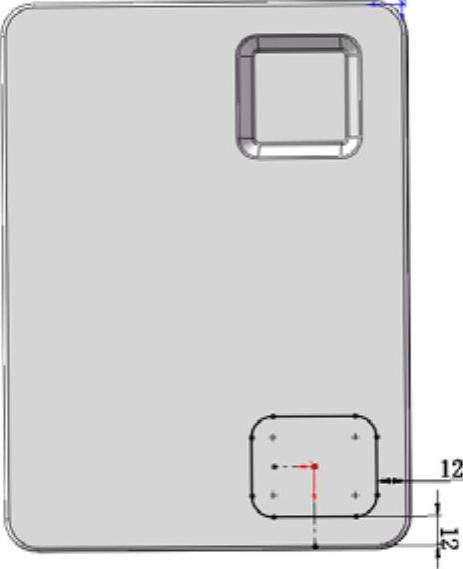
图7-184 标注草图尺寸
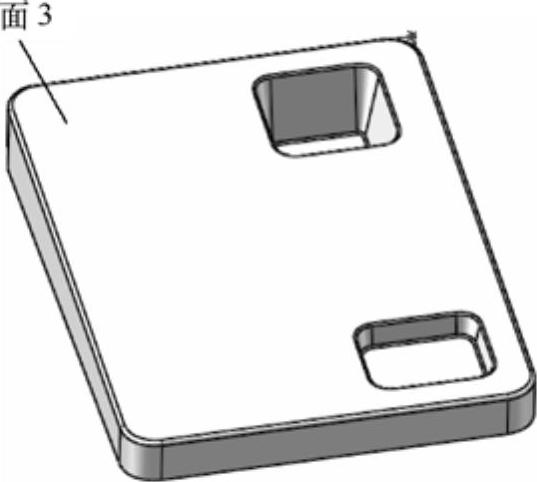
图7-185 添加成形工具2
免责声明:以上内容源自网络,版权归原作者所有,如有侵犯您的原创版权请告知,我们将尽快删除相关内容。







